ABBYY FineReader 15 新增编辑表格单元格功能的使用技巧
 Ari 发布于2020-05-07 阅读(1920)
Ari 发布于2020-05-07 阅读(1920)
扫一扫,手机访问
ABBYY FineReader 15 如何使用新增编辑表格单元格功能?ABBYY FineReader 15(Windows系统)新增编辑表格单元格功能,在PDF文档存在表格的前提下,可将表中的每个单元格作为单独的文字块进行单独编辑,单元格内的编辑不会影响同一行中其他单元格的内容,操作与Microsoft Excel相似。
ABBYY FineReader 15 新增编辑表格单元格功能的使用技巧
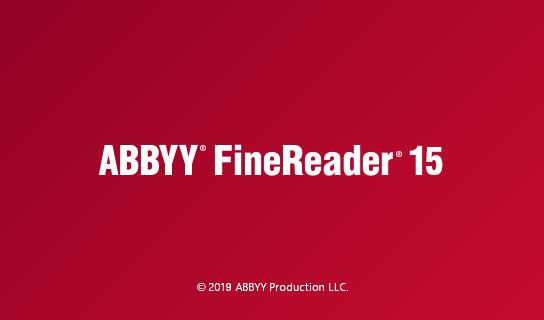
图-1 ABBYY FineReader 15
ABBYY FineReader 15 OCR文字识别软件新增的编辑表格单元格功能,需要在“文字编辑模式”下进行操作。打开PDF软件后,单击工具栏额“编辑”按钮,或者是依次单击“工具->编辑文字与图片”,即可进入软件的“文本编辑模式”。
ABBYY FineReader 15 OCR文字识别软件编辑表格单元格功能,包括单元格内的添加或者删除文本,调整单元格内文字格式,删除单元格、以及移动单元格的功能。
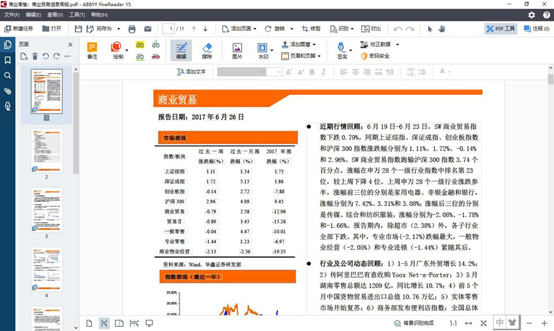
一、添加或删除文本
启动ABBYY FineReader 15软件“文字编辑模式”后,在单元格内将光标置于需要添加文字的位置,输入文字或者使用剪切板粘贴;在单元格内将光标置于需要删除文字的位置,按住Delete键删除文字。
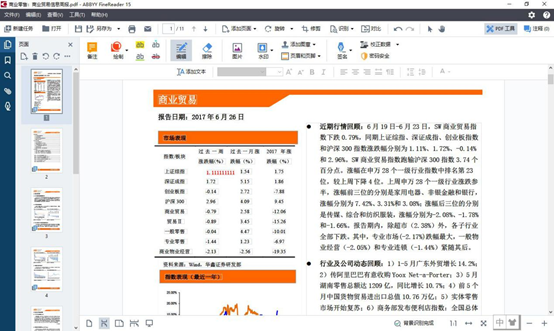
图-3 添加或者删除文本
二、单元格内调整文字格式
在单元格内选中文字或者选中整个单元格,使用文本面板的编辑工具栏,可调整文字的字体类型、字号大小、文字样式、文字颜色等。
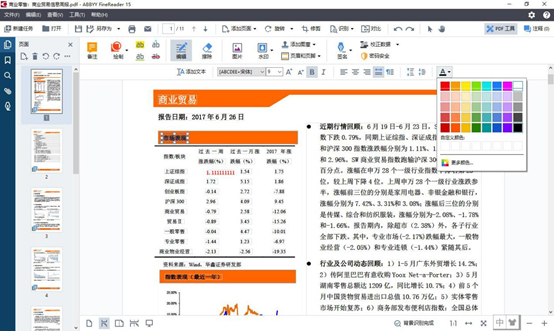
图-4 调整文字格式
三、删除单元格
按住Ctrl键并左键单击单元格,选中单元格;或者左键单击单元格,将光标放在单元格的边缘上,当光标变为四箭头图案时,左键单击可选中单元格。选中后,右击选择删除。删除单元格后,不影响其他单元格内容。
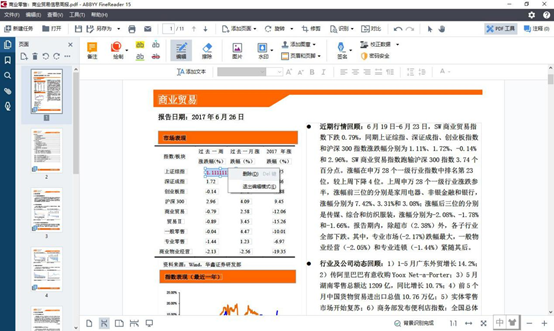
图-5 删除单元格
四、移动单元格
通过左键单击选中单元格后,可移动选中的单元格,不影响其他单元格内容。图示演示将“沪深300”与“贸易II”单元格右移。
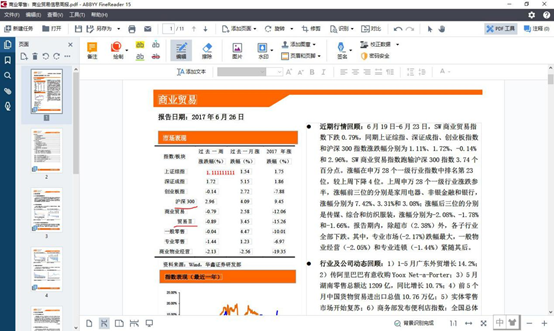
图-6 移动单元格
通过使用ABBYY FineReader 15 OCR文字识别软件新增的编辑表格单元格功能,用户可快速地在PDF文档上进行表格的数据处理和格式化,提高文档的处理效率。
产品推荐
-

售后无忧
立即购买>- ABBYY FineReader 14 简体中文【标准版 + Win】
-
¥1058.00
office旗舰店
-

售后无忧
立即购买>- ABBYY FineReader 12 简体中文【专业版 + Mac】
-
¥899.00
office旗舰店
-

售后无忧
立即购买>- ABBYY FineReader 14 简体中文【企业版 + Win】
-
¥1858.00
office旗舰店
-

售后无忧
立即购买>- ABBYY FineReader 12 简体中文【专业版 + Win】
-
¥508.00
office旗舰店
-
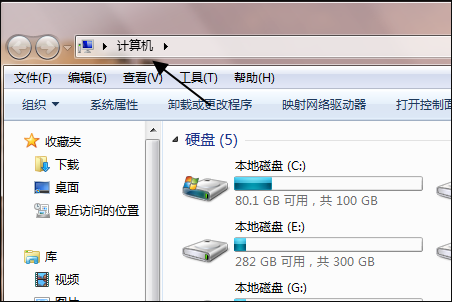 正版软件
正版软件
- 解决win10家庭版虚拟机启动问题的方法
- 当用户们在Windows10操作系统中安装了虚拟机之后,发现无法启动,并且还弹出提示信息,要解决这个问题其实很简单,我们只需要该一个文件名就好了。win10家庭版虚拟机无法启动怎么办1、首先,打开电脑,在桌面上找到并点击“计算机”的快捷图标。2、然后,在弹出来的窗口的地址栏中输入“D:\win10x64”路径。3、该路径就是存放本电脑的VM虚拟机的虚拟磁盘文件和配置文件的位置。4、接着,在新弹出的窗口中将后缀为.lck的文件夹彻底移除或者移到备份文件夹中。5、再或者重命名。建议将“Windows10x64
- 8分钟前 0
-
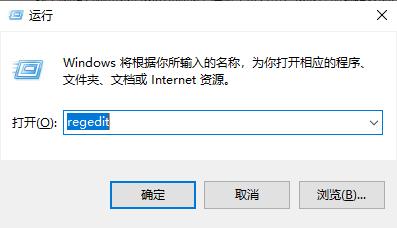 正版软件
正版软件
- Win10上海滩游戏全屏设置教程
- 在win10上玩血战上海滩的同学非常的多但是大部分都不知道怎么把这款游戏设置全屏,那么该怎么操作呢?下面就为你们带来了游戏设置全屏的方法一起学习一下吧。win10血战上海滩怎么全屏:1、按下“win+r”打开运行,输入regedit。2、进入注册表编辑器后依次打开HKEY_LOCAL_MACHINE\SYSTEM\CurrentControlSet\Control\GraphicsDrivers\Configuration。3、在NOEDID..中打开“00”下拉,双击右侧的“scaling”。4、将“数
- 13分钟前 编程 win(操作系统) win 血战上海滩 全屏 方法 全屏(全屏显示) 方法(应用的实现方式) 0
-
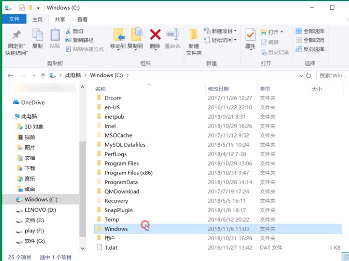 正版软件
正版软件
- Win10 hosts文件的编辑教程
- win10的hosts文件该如何修改,其实我们不用下载任何东西就可以修改了,小编整理了相关的教程,下面跟小编一起来看看吧。修改win10hosts文件的步骤1、打开此电脑,打开c盘,点击“Windows”,2、点击“system32”→“drivers”→“etc”,找到hosts文件。3、右键单击此文件,选择“打开方式”,4、用记事本打开,打开后即可进行修改,修改完成后,点击文件,点击“保存”即可。
- 28分钟前 Win hosts文件修改步骤 打开文件资源管理器 在地址栏输入:C:\Windows\System\drivers\etc 找到并打开hosts文件。 Notepad++)打开hosts文件。 确保你拥有管理员权限 每行一个条目。例如 保存修改后的hosts文件 并关闭文本编辑器。 打开命令提示符 右键点击“命令提示符” 选择“以管理员身份运行”。 以刷新DNS缓存。 (可选)重新启动计算机 使修改的hosts文件生效。 如需还原 0
-
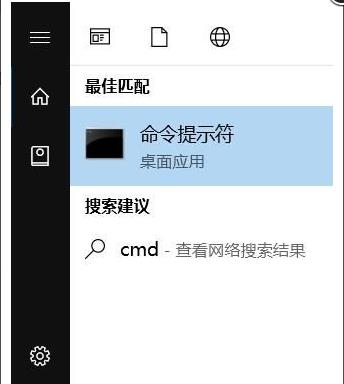 正版软件
正版软件
- 如何解决win10 2004版本自动断网问题
- 很多小伙伴都反映说在升级了2004版的win10系统以后,老是出现无缘无故的自动断网现象,那么这是怎么回事呢?今天就给大家带来了解决问题的方法一起看看吧。win102004自动断网怎么办:方法一:局域网ip出现问题1、在桌面任务搜索处输入“命令提示符”。2、随后输入命令ipconfig/release,释放当ip配置。3、最后再输入命令ipconfig/renew,让电脑自动重新获取ip地址,即可解决。方法二:拨号频繁大多数小伙伴的宽带都是使用PPOE的登录方式,而遇到一次断线后就很难再连上。建议大家尝试
- 43分钟前 win 解决方法 自动断网 0
-
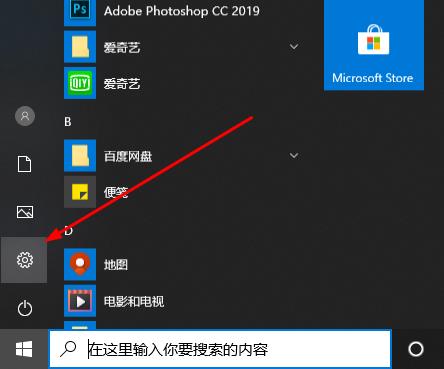 正版软件
正版软件
- 如何调整Win10录屏的清晰度设置
- 在日常生活中很多的小伙伴都需要利用录屏来进行工作,但是对质量有要求的用户就需要高清设置,那么该怎么去设置呢?下面就为你们带来了详细的操作方法。win10录屏怎么设置清晰度:1、点击开始打开“设置”。2、点击“游戏”。3、进入游戏设置界面。4、点击左侧“游戏DVR”。5、在录制的视屏下方进行“视屏帧速率”和“视屏质量”设置即可。还有其他问题的小伙伴可以看看了解更多有关win10录屏的问题~
- 58分钟前 win 录屏 清晰度 0
最新发布
-
 1
1
- KeyShot支持的文件格式一览
- 1675天前
-
 2
2
- 优动漫PAINT试用版和完整版区别介绍
- 1715天前
-
 3
3
- CDR高版本转换为低版本
- 1860天前
-
 4
4
- 优动漫导入ps图层的方法教程
- 1714天前
-
 5
5
- ZBrush雕刻衣服以及调整方法教程
- 1710天前
-
 6
6
- 修改Xshell默认存储路径的方法教程
- 1726天前
-
 7
7
- Overture设置一个音轨两个声部的操作教程
- 1704天前
-
 8
8
- PhotoZoom Pro功能和系统要求简介
- 1880天前
-
 9
9
- CorelDRAW添加移动和关闭调色板操作方法
- 1753天前
相关推荐
热门关注
-

- ABBYY FineReader 12 简体中文
- ¥508.00-¥1008.00
-

- ABBYY FineReader 12 简体中文
- ¥899.00-¥1199.00
-

- ABBYY FineReader 14 简体中文
- ¥1058.00-¥1299.00
-

- ABBYY FineReader 14 简体中文
- ¥1858.00-¥2415.00